Blender活用3の続き。
ゲーム用モデルをリメイクしました。
+ 表情アニメーションのこと。

● 表情アニメーション
1540円の月刊誌CGWORLDが月額980円で読めてバックナンバーも読み放題。
しかも家のスペースを占有することもない。
Unityの入門書なども対象だったので、CGWORLDや専門書に興味ある方は一月試してみてもいいかも。
ゲーム用モデルをリメイクしました。
+ 表情アニメーションのこと。

はじめに。
前回の記事までに出てきていた「騎士」「ゴブリン」をリメイクしました。

↓

モデルのリメイクは報告のみ、今回のメインは表情アニメーションのほう。

↓

モデルのリメイクは報告のみ、今回のメインは表情アニメーションのほう。
表情アニメーション (Blender)
前回も触れましたが、表情アニメーション自体はできています。
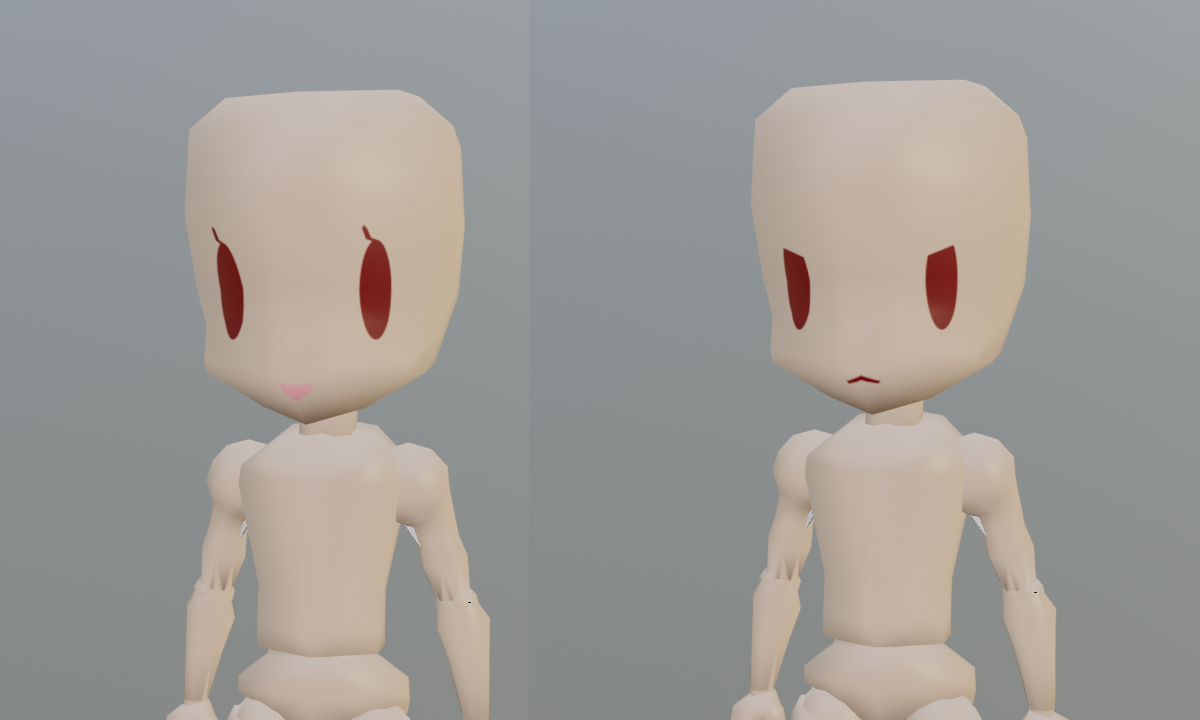
UVテクスチャは、頭オブジェクトのメッシュの一部だけをUV展開して表情を二つ並べています。
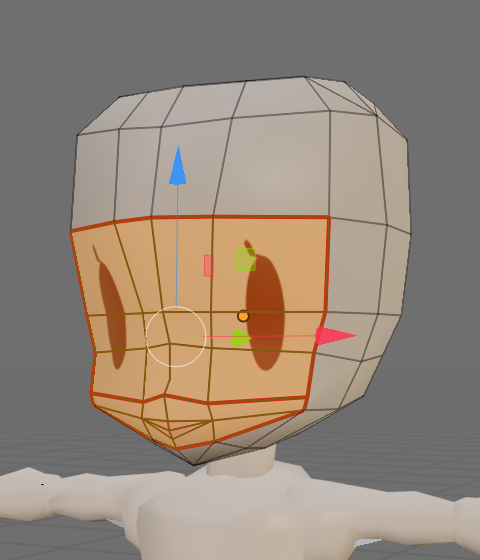
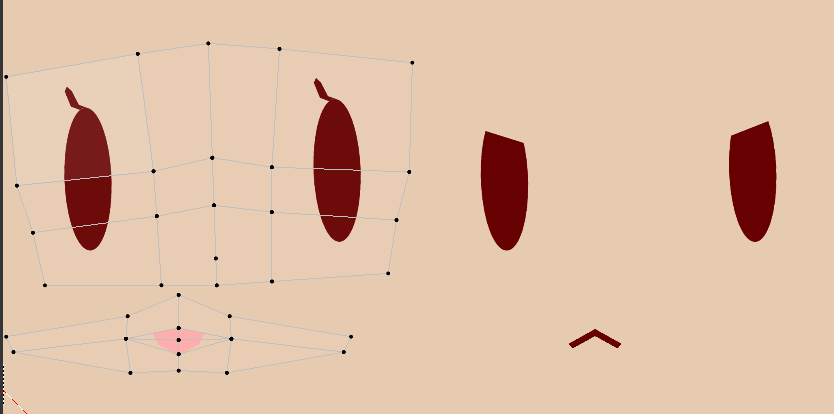
シェーダーエディタでテクスチャのオフセットをいじれば表情が切り替わります
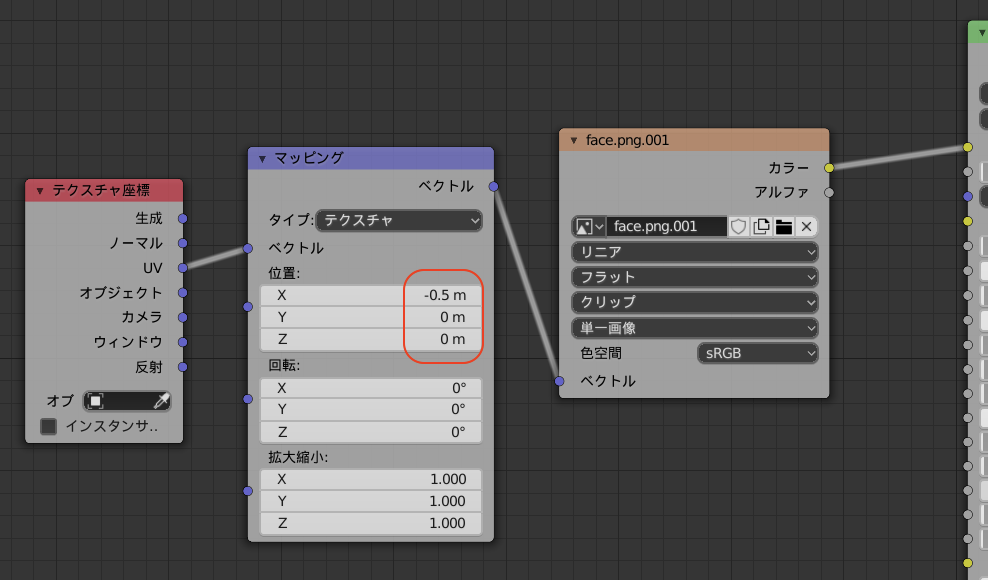
Blenderではこの方法で表情を切り替えることができました。
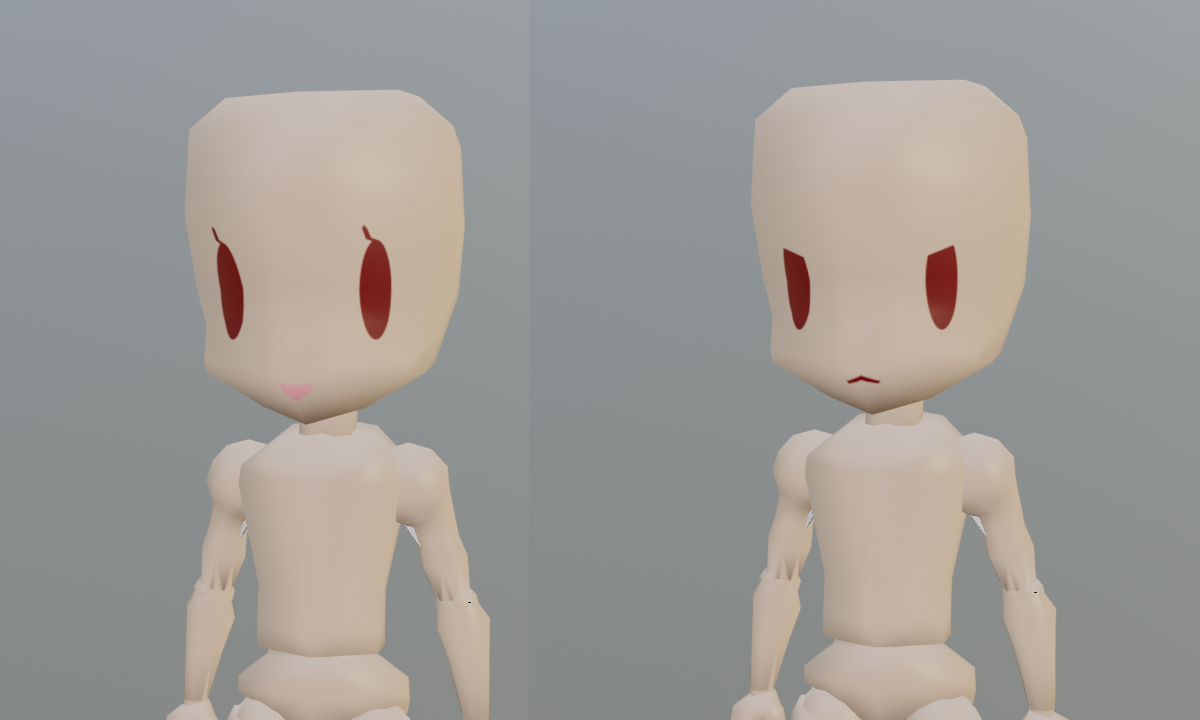
UVテクスチャは、頭オブジェクトのメッシュの一部だけをUV展開して表情を二つ並べています。
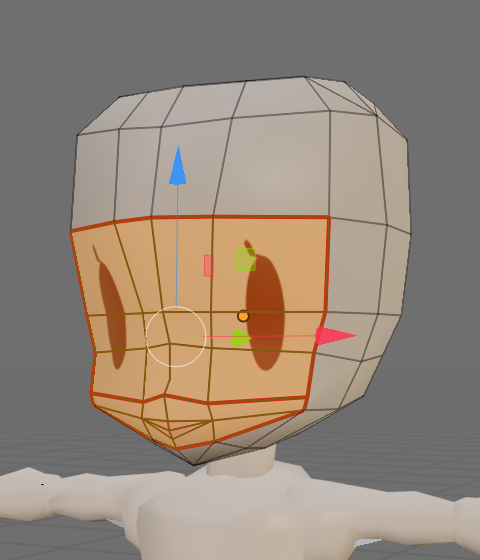
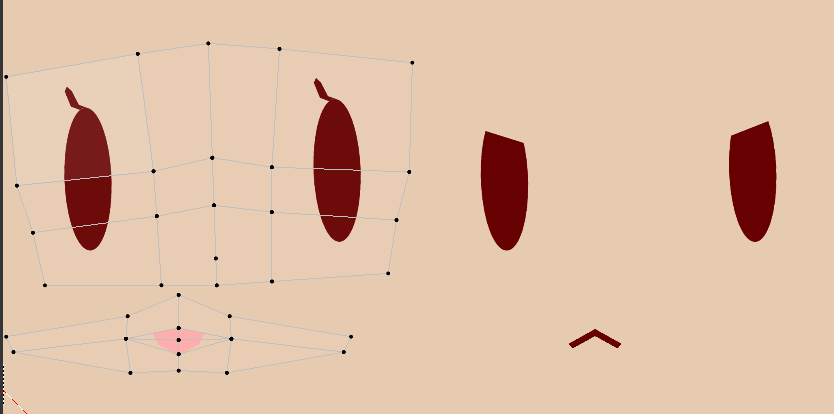
シェーダーエディタでテクスチャのオフセットをいじれば表情が切り替わります
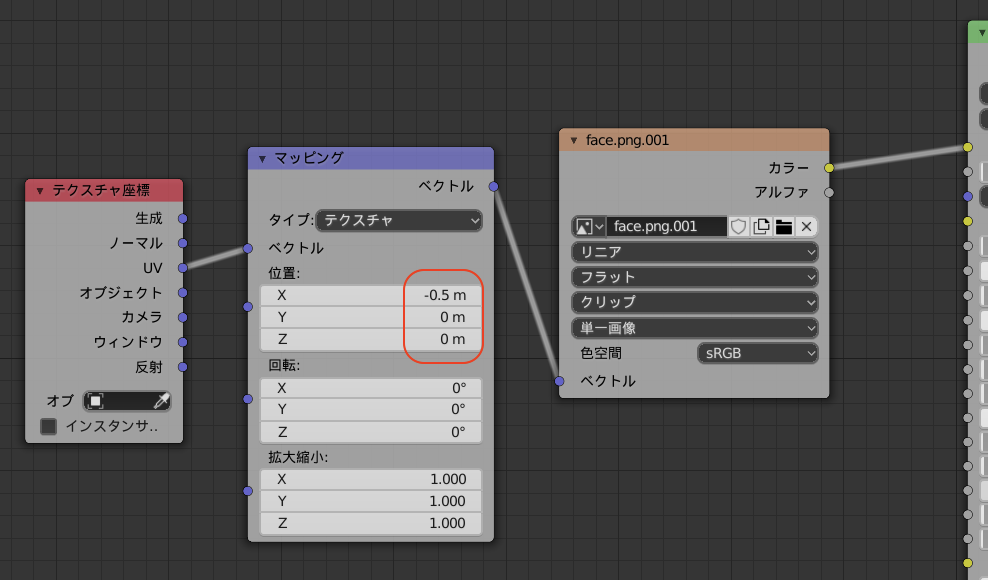
Blenderではこの方法で表情を切り替えることができました。
表情アニメーション (Unity)
Unityでも顔面のマテリアルのテクスチャのオフセットをいじれば表情が切り替わります。
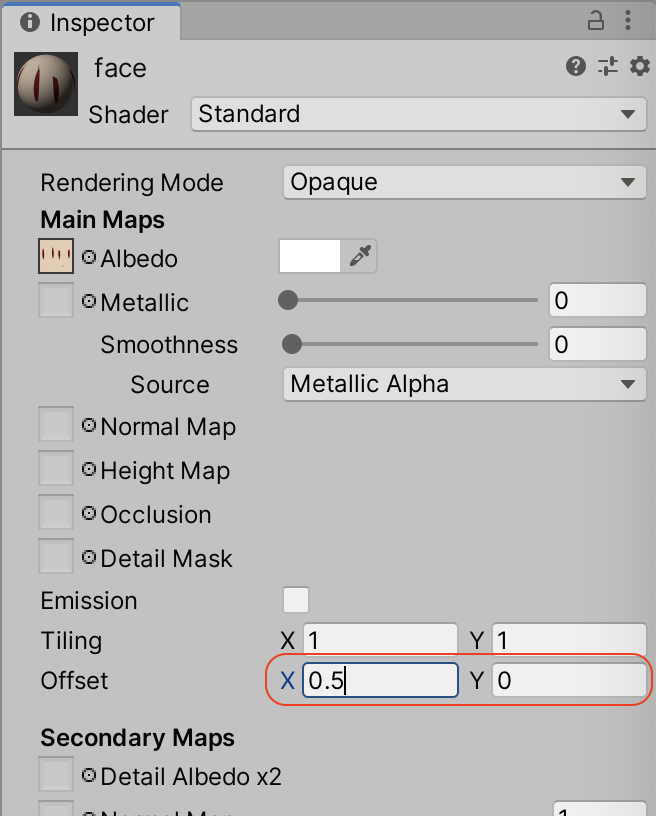
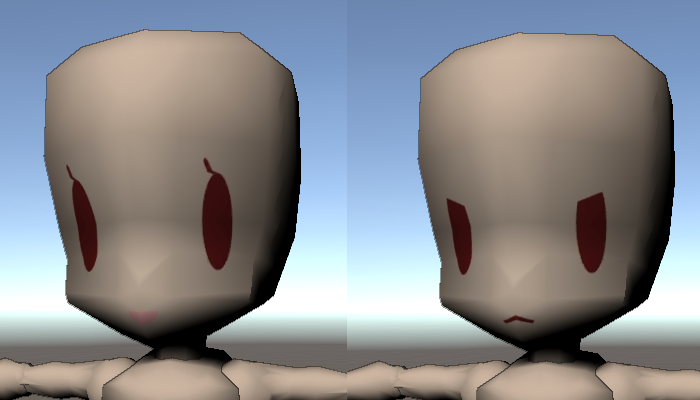
多分アニメーションの中で使用するんでしょう。
アニメーションで使うなら
1. animationの中に直接書く
2 アニメーションイベントとして表情変更メソッドを呼び出す
2番なら、表情用マテリアルを取得してオフセット値をいじるメソッドを呼び出すだけ。
1番なら、対象オブジェクト(ここではHead)の
Skinned Mesh Renderer.Material._Main Tex_ST
でテクスチャのオフセット値を操作可能。
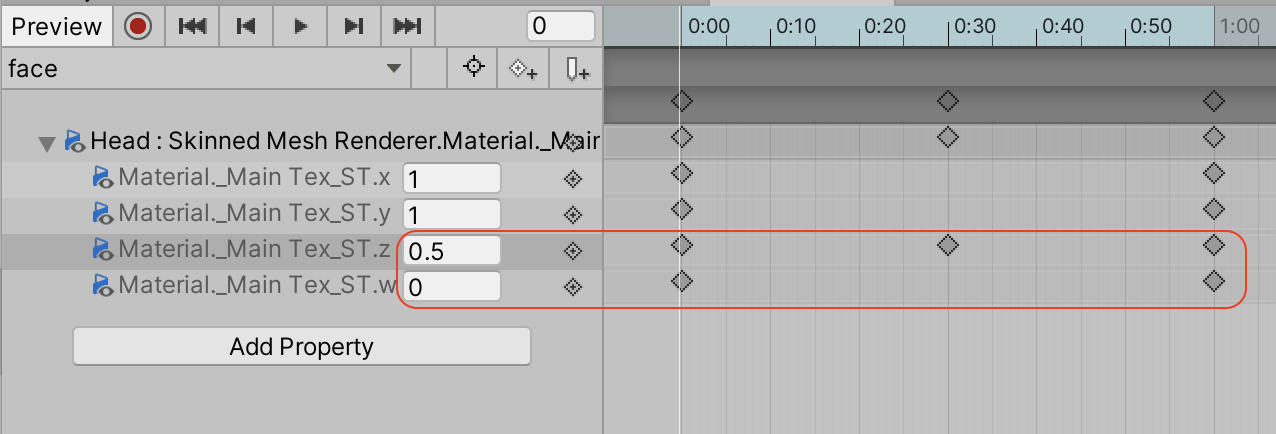
ただし、このとき注意すべきことが2点。
1つ目は、この方法では「対象オブジェクトに設定されたすべてのテクスチャにオフセットが設定」されてしまうこと。
(今回は頭が他の部位とは別オブジェクトで、顔部分以外肌色で塗りつぶしているので問題なし。)
2つ目は、アニメーションでは通常Key間でリニア(Linear)な値の推移をすること。
そのため、何も考えずにキーを設定するだけでは顔面を表情がスクロールするという面白おかしい現象が発生します。
こんなかんじ↓
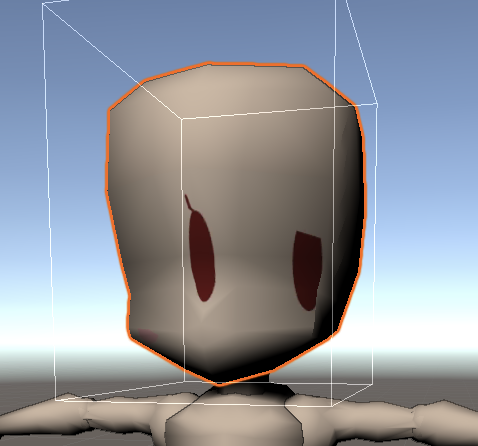
そこで、値の切り替わり方を調整します。
具体的には、表情オフセットを変更するKeyを右クリック、Left Tangent → Constant を選択します。
こうすることで指定のタイミングで一瞬で表情が切り替わります。
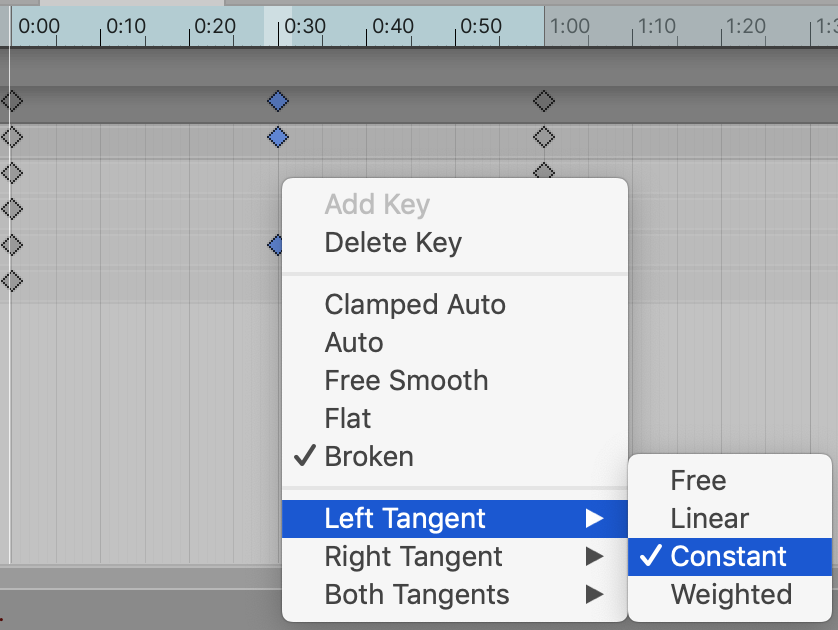
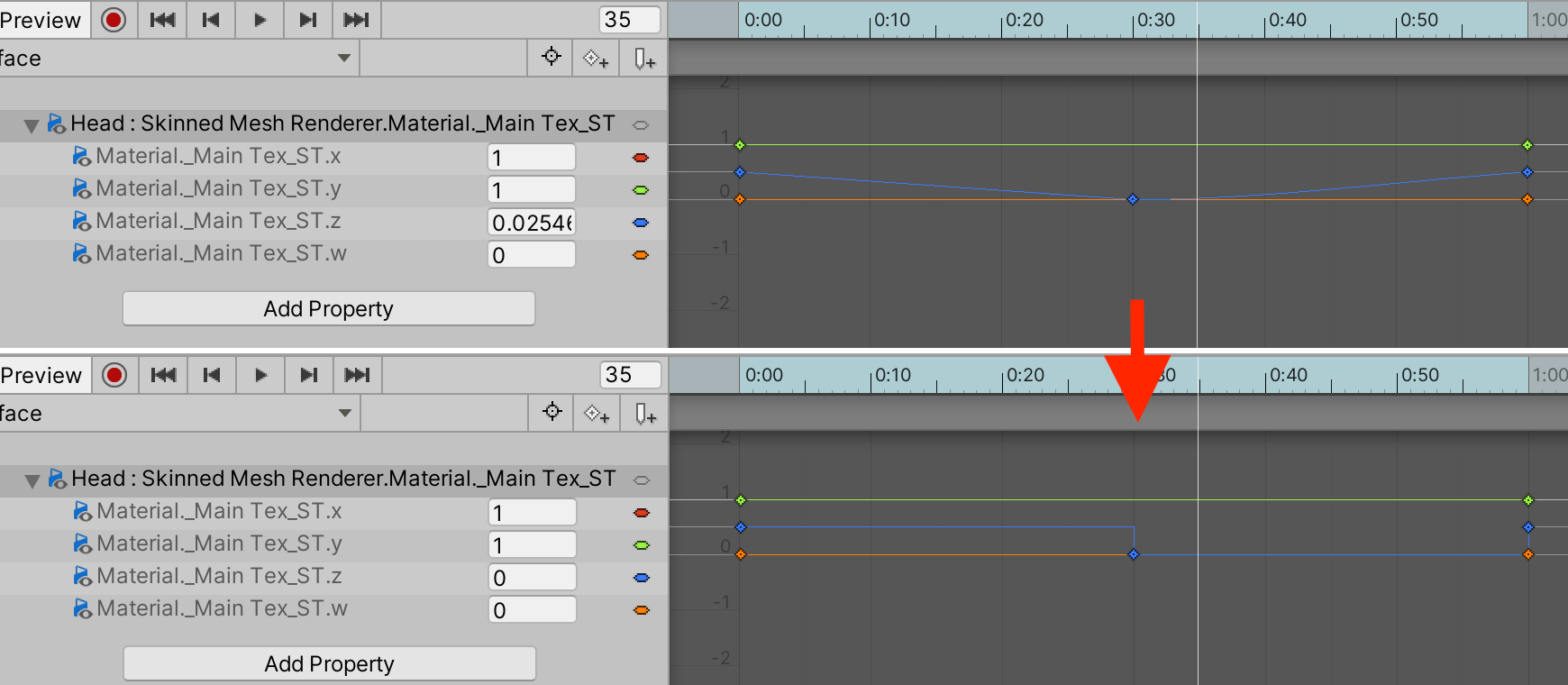
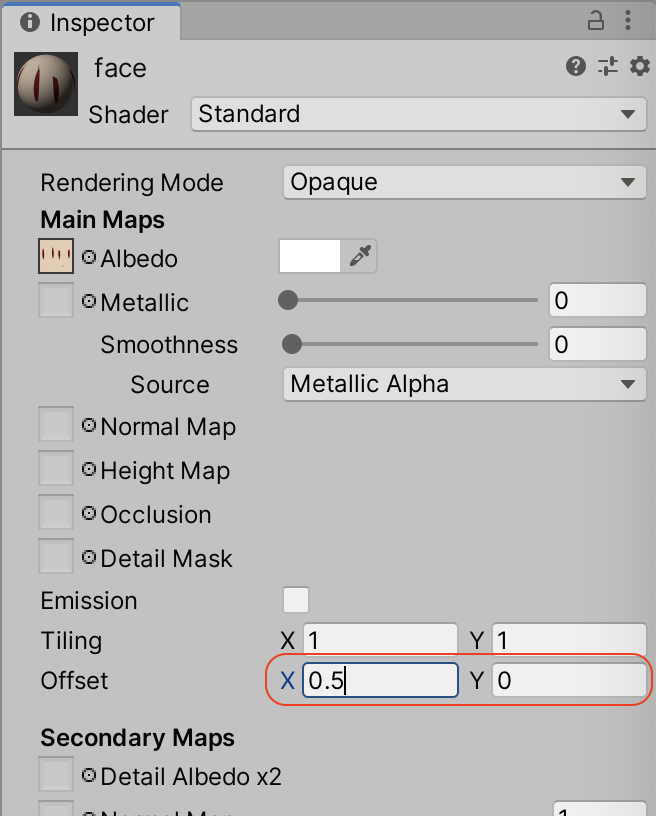
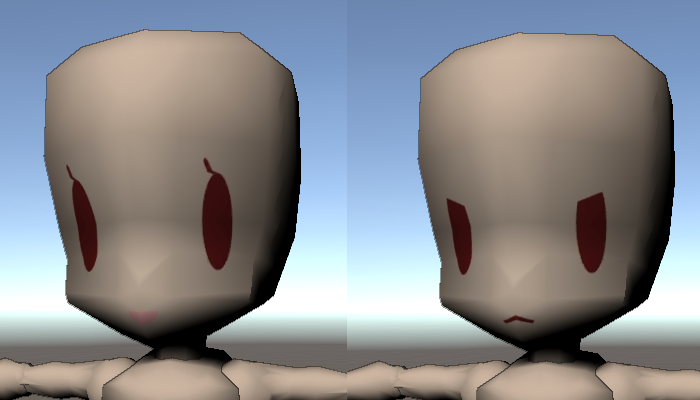
アニメーション中の表情変更
表情アニメーションを作ったはいいけど、どこでつかうか?という話。多分アニメーションの中で使用するんでしょう。
アニメーションで使うなら
1. animationの中に直接書く
2 アニメーションイベントとして表情変更メソッドを呼び出す
2番なら、表情用マテリアルを取得してオフセット値をいじるメソッドを呼び出すだけ。
1番なら、対象オブジェクト(ここではHead)の
Skinned Mesh Renderer.Material._Main Tex_ST
でテクスチャのオフセット値を操作可能。
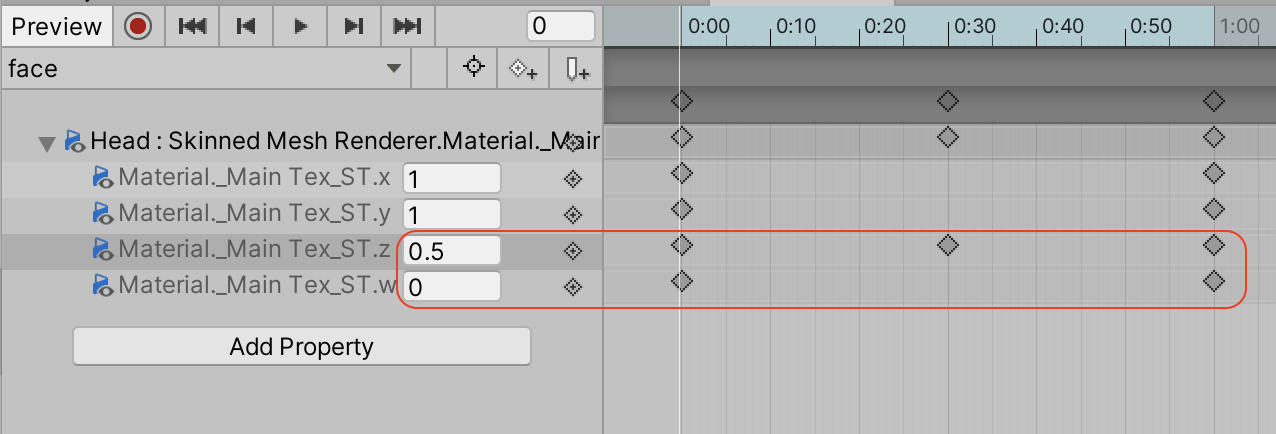
ただし、このとき注意すべきことが2点。
1つ目は、この方法では「対象オブジェクトに設定されたすべてのテクスチャにオフセットが設定」されてしまうこと。
(今回は頭が他の部位とは別オブジェクトで、顔部分以外肌色で塗りつぶしているので問題なし。)
2つ目は、アニメーションでは通常Key間でリニア(Linear)な値の推移をすること。
そのため、何も考えずにキーを設定するだけでは顔面を表情がスクロールするという面白おかしい現象が発生します。
こんなかんじ↓
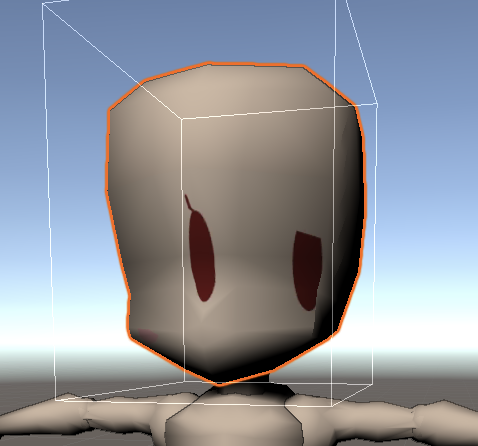
そこで、値の切り替わり方を調整します。
具体的には、表情オフセットを変更するKeyを右クリック、Left Tangent → Constant を選択します。
こうすることで指定のタイミングで一瞬で表情が切り替わります。
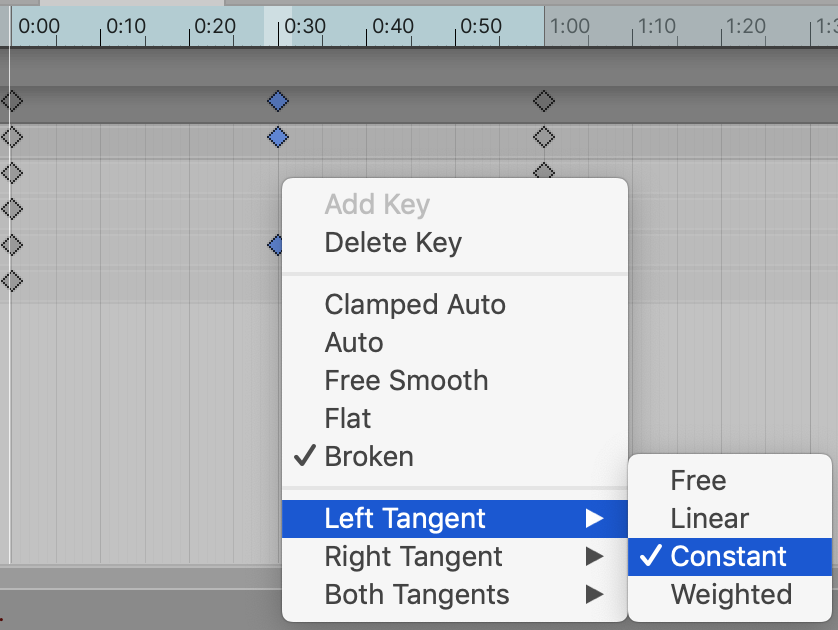
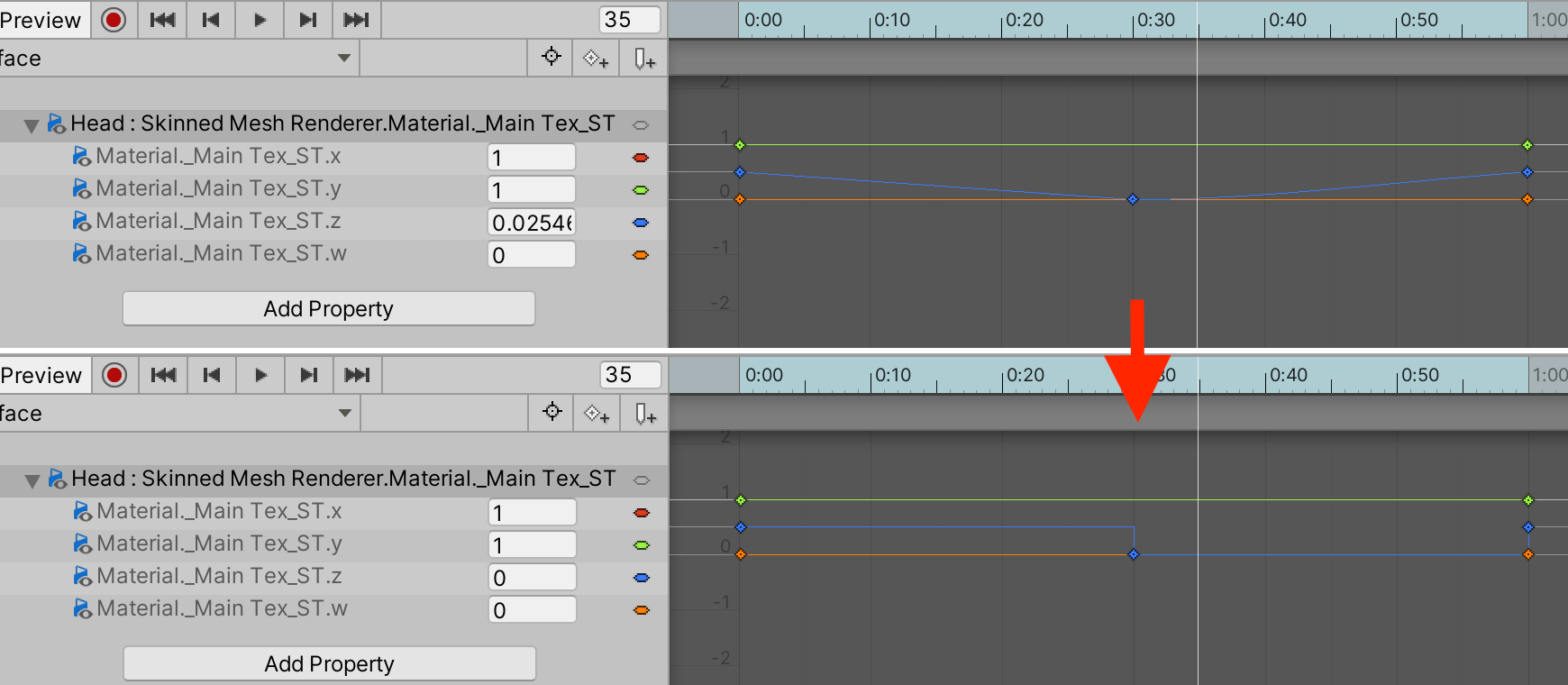
よりよい方法??
さて、前回「Unity上での表情アニメーションの方法はどうするのがより良い方法なのか模索中」と書きましたが、悩んでいたのはここからです。
主に
テクスチャの分割
オブジェクトの分割
について。
さきほどのアニメーションの話を踏まえて、表情アニメーションを作るためのなるべく軽くなる分割の仕方について考えてました。
普通に自分でやろうとしたら
顔だけ別マテリアル、表情だけのテクスチャ画像を用意
のつもりだったんですが、最近kindleUnlimitedに登録して読み放題になった雑誌、CGWORLDで「表情パターンと服(全身)が一枚にまとまったテクスチャ画像」を見て悩みました。
テクスチャは一枚の方がいい?
テクスチャが一枚なら、頭だけ別マテリアルにして同じテクスチャをあてる?
マテリアルだけ別にする場合、animation中から呼び出すときはanimationEvent?
それとも頭を別オブジェクトにしてまで直接オフセットをいじる?
結局どれがいいのかは今の所判断ついてないんですが、結局最初のとおり
顔だけ別マテリアル、表情だけのテクスチャ画像を用意
が管理などしやすい(表情を増やすたびに全身に影響がないか気にする心配がない)かなと思ってそうすることにしました。
雑誌の方は仕事でやるときっといろんな制約が出てくるから、それを回避するための策なんだろうな、と勝手に納得することに...。
主に
さきほどのアニメーションの話を踏まえて、表情アニメーションを作るためのなるべく軽くなる分割の仕方について考えてました。
普通に自分でやろうとしたら
結局どれがいいのかは今の所判断ついてないんですが、結局最初のとおり
雑誌の方は仕事でやるときっといろんな制約が出てくるから、それを回避するための策なんだろうな、と勝手に納得することに...。
まとめ
できたこと
● 新しい騎士とゴブリンのモデル● 表情アニメーション
おまけ
● kindleUnlimitedまじべんり。1540円の月刊誌CGWORLDが月額980円で読めてバックナンバーも読み放題。
しかも家のスペースを占有することもない。
Unityの入門書なども対象だったので、CGWORLDや専門書に興味ある方は一月試してみてもいいかも。
作業日
モデル作成 : 2020/04/21 〜 24
表情アニメ : 2020/04/24 〜 26
表情アニメ : 2020/04/24 〜 26
- 2020.05.05 Tuesday
- Blender > 活用
- Newer: 自作シェーダー 前編
- Older: Blender活用 その3
